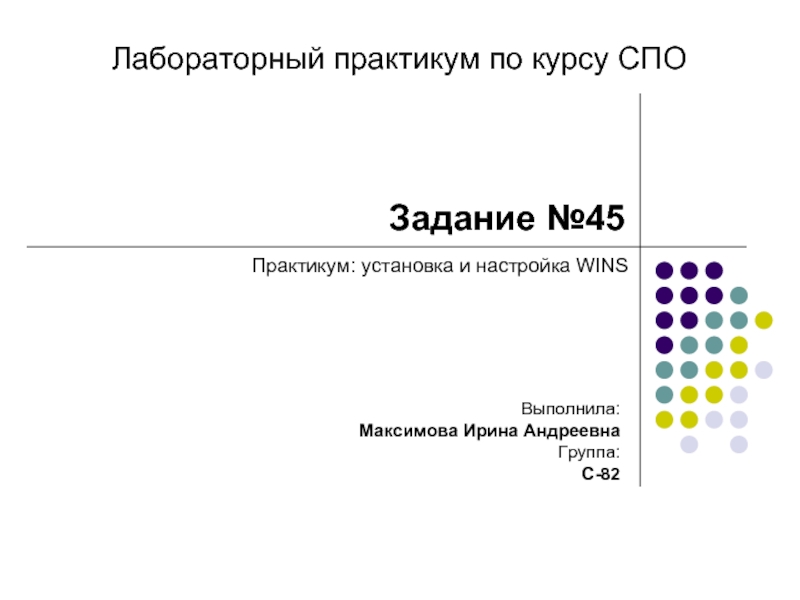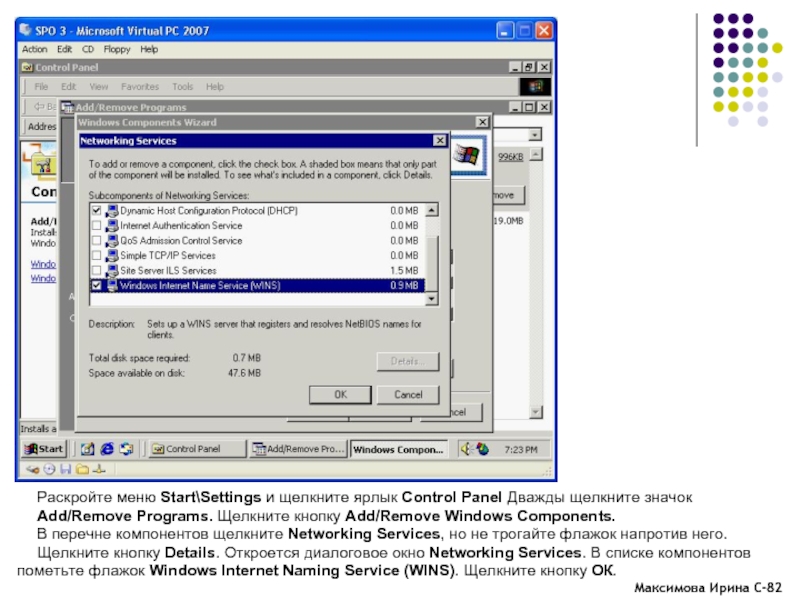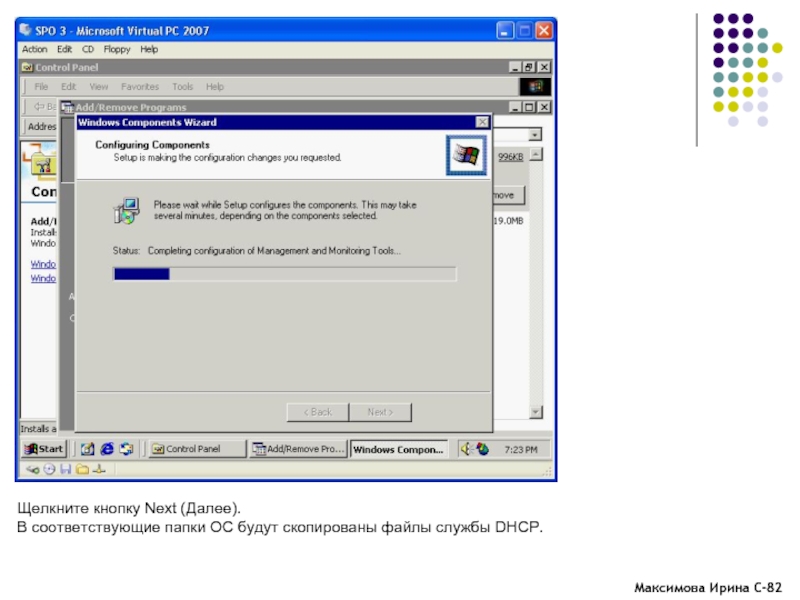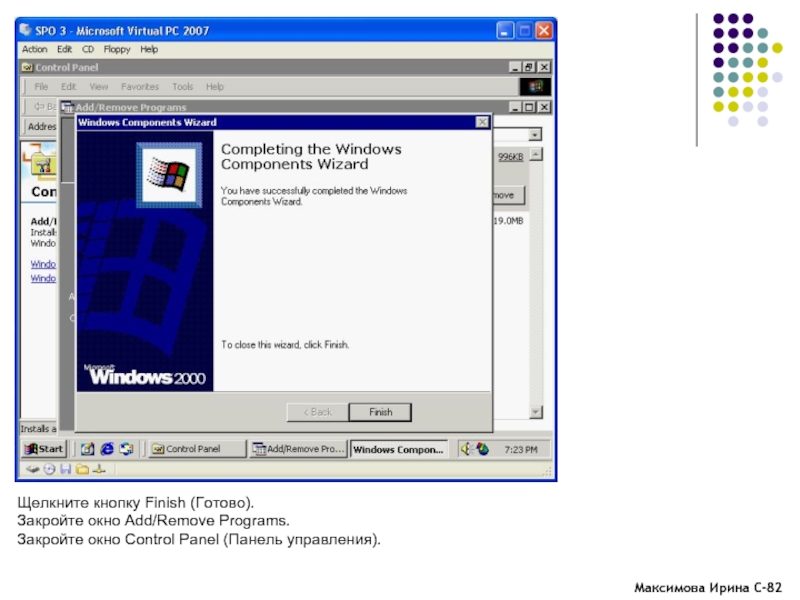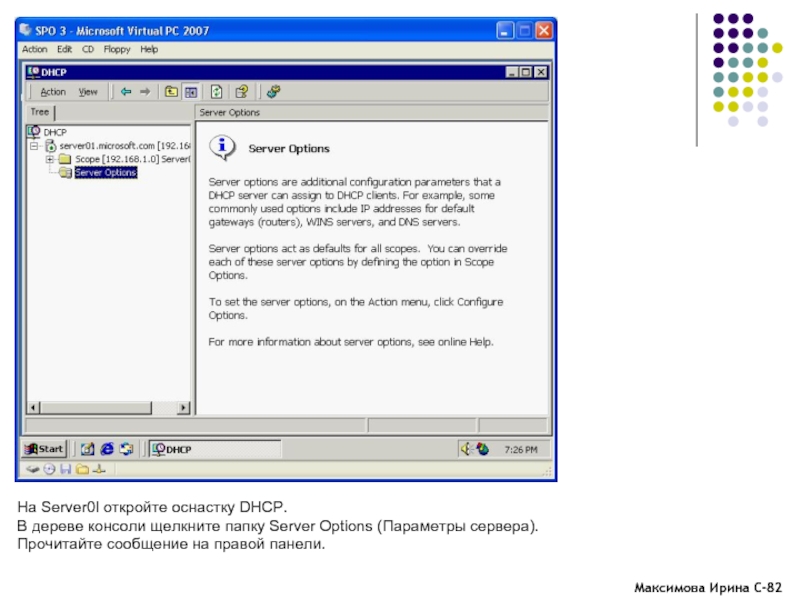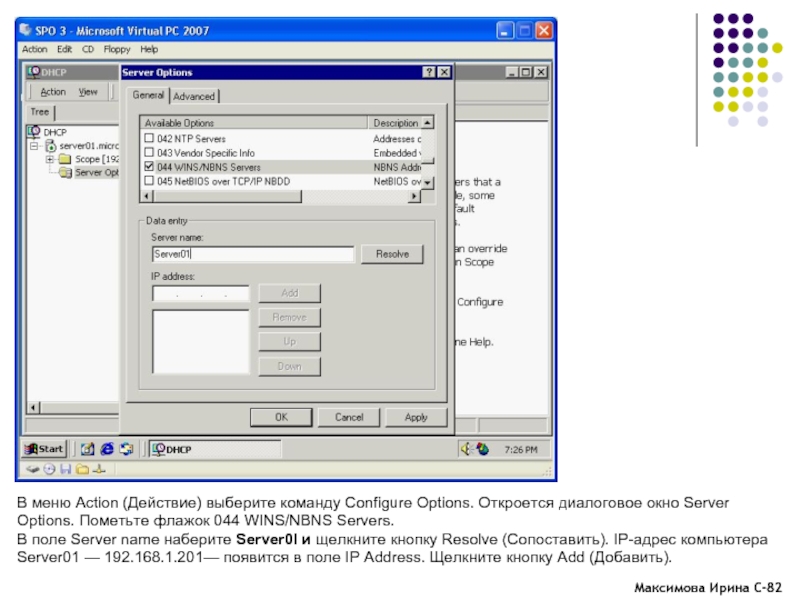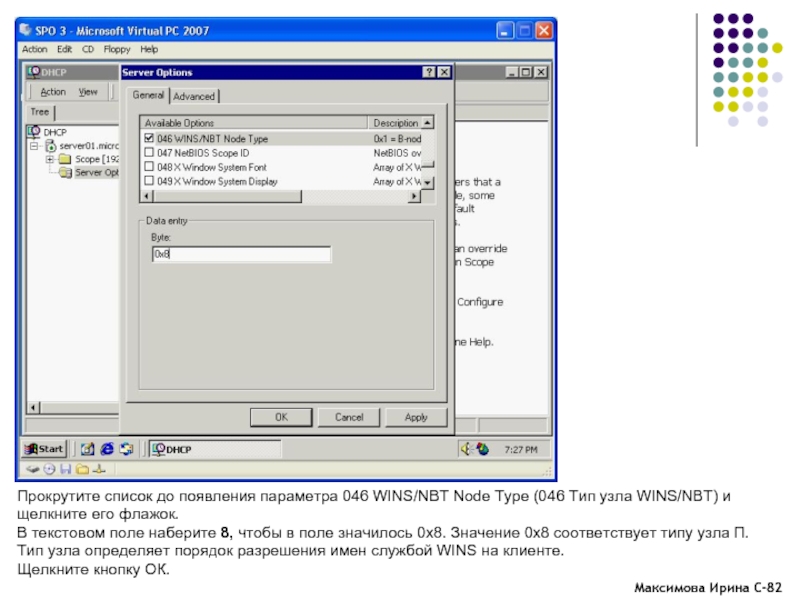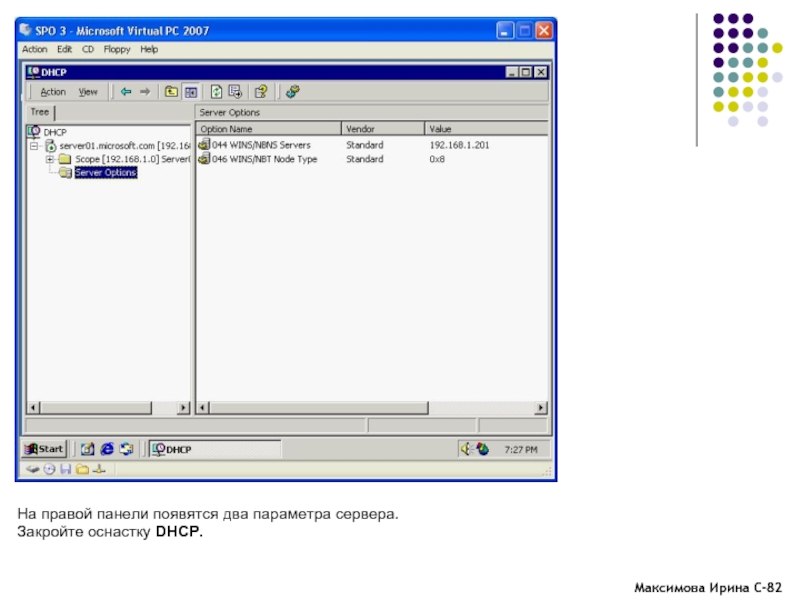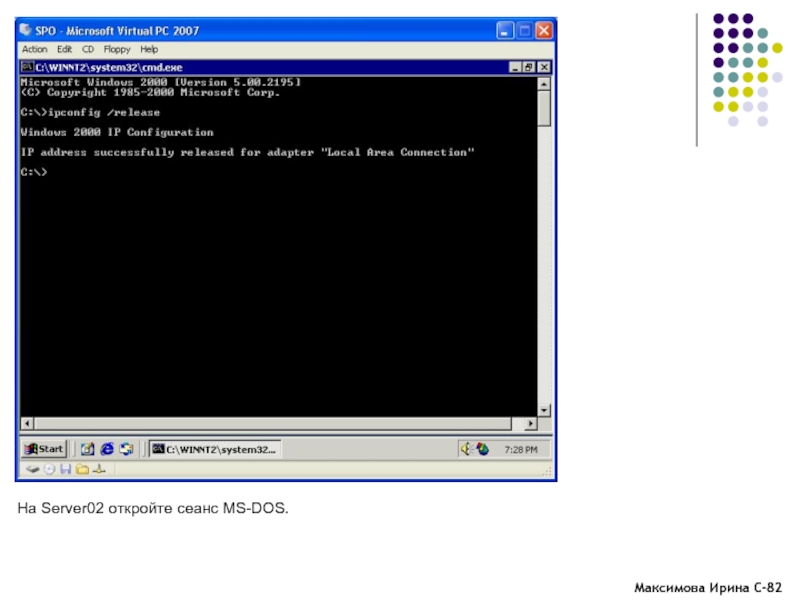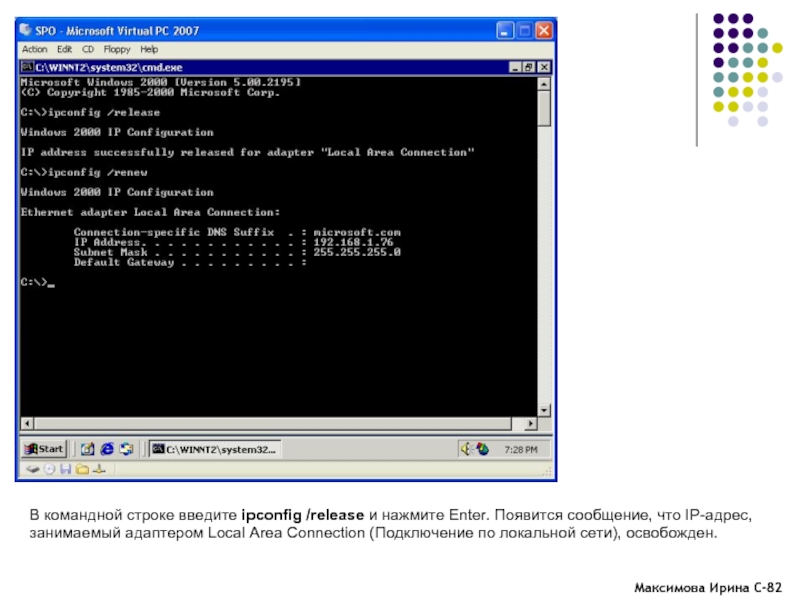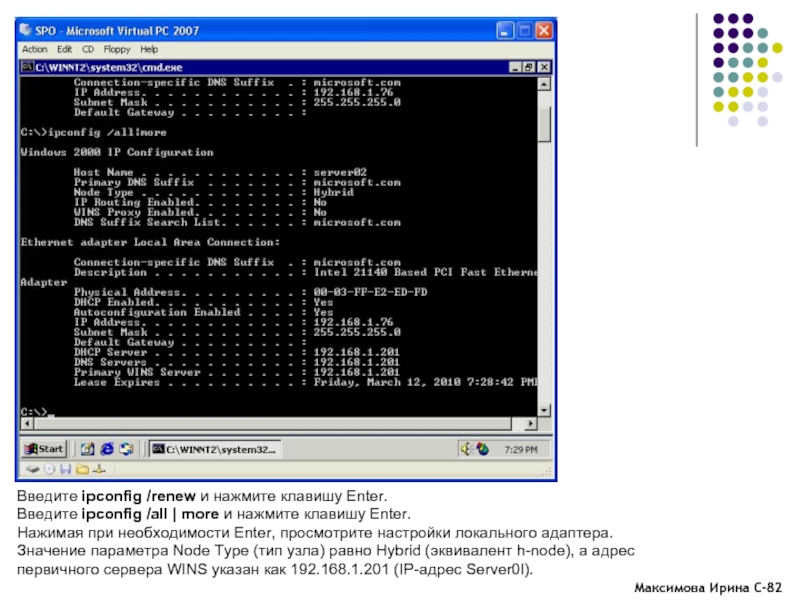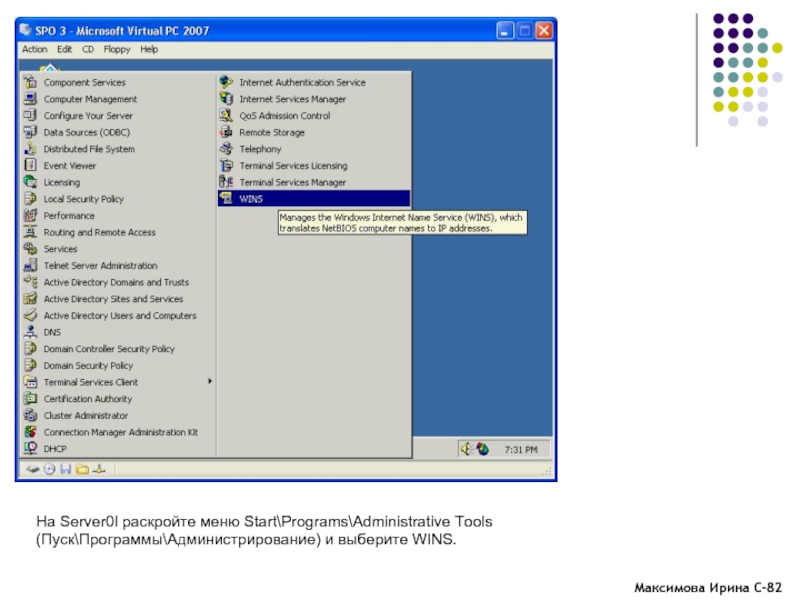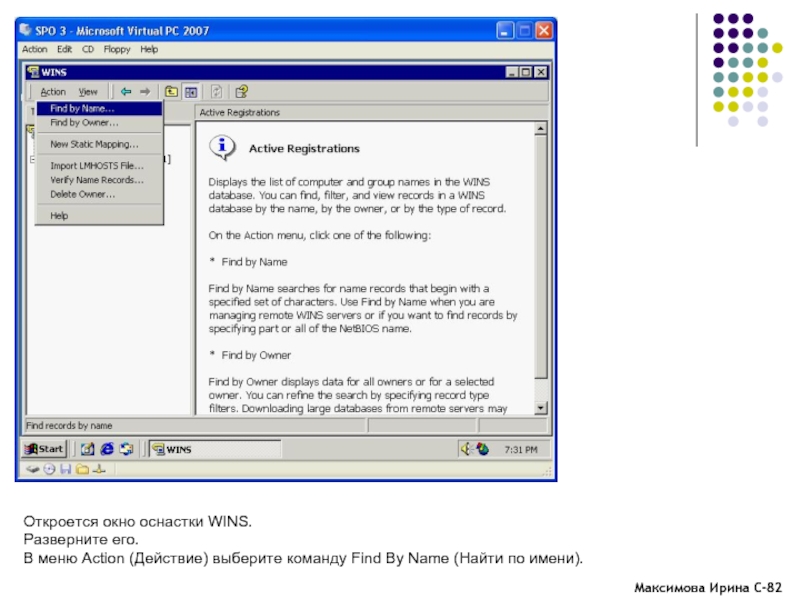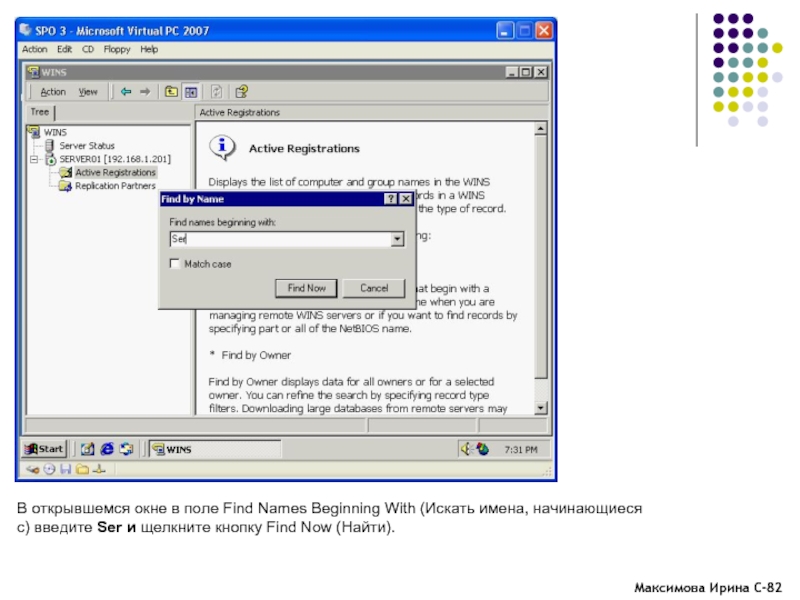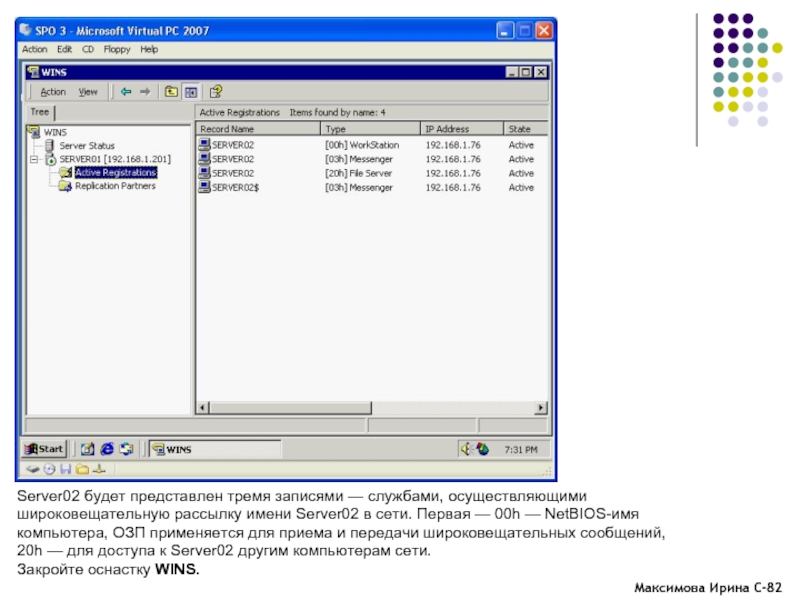СПО
- Главная
- Разное
- Дизайн
- Бизнес и предпринимательство
- Аналитика
- Образование
- Развлечения
- Красота и здоровье
- Финансы
- Государство
- Путешествия
- Спорт
- Недвижимость
- Армия
- Графика
- Культурология
- Еда и кулинария
- Лингвистика
- Английский язык
- Астрономия
- Алгебра
- Биология
- География
- Детские презентации
- Информатика
- История
- Литература
- Маркетинг
- Математика
- Медицина
- Менеджмент
- Музыка
- МХК
- Немецкий язык
- ОБЖ
- Обществознание
- Окружающий мир
- Педагогика
- Русский язык
- Технология
- Физика
- Философия
- Химия
- Шаблоны, картинки для презентаций
- Экология
- Экономика
- Юриспруденция
Задание №45 презентация
Содержание
- 1. Задание №45
- 2. Задание 1: установите WINS
- 3. Раскройте меню Start\Settings и щелкните ярлык Control
- 4. Щелкните кнопку Next (Далее). В соответствующие папки ОС будут скопированы файлы службы DHCP.
- 5. Щелкните кнопку Finish (Готово). Закройте окно Add/Remove Programs. Закройте окно Control Panel (Панель управления).
- 6. Задание 2: настройте DHCP для поддержки WINS
- 7. На Server0l откройте оснастку DHCP. В дереве
- 8. В меню Action (Действие) выберите команду Configure
- 9. Прокрутите список до появления параметра 046 WINS/NBT
- 10. На правой панели появятся два параметра сервера. Закройте оснастку DHCP.
- 11. Задание 3: проверьте параметры WINS (необязательный этап)
- 12. На Server02 откройте сеанс MS-DOS.
- 13. В командной строке введите ipconfig /release и
- 14. Введите ipconfig /renew и нажмите клавишу Enter.
- 15. На Server0l раскройте меню Start\Programs\Administrative Tools (Пуск\Программы\Администрирование) и выберите WINS.
- 16. Откроется окно оснастки WINS. Разверните его. В
- 17. В открывшемся окне в поле Find Names
- 18. Server02 будет представлен тремя записями — службами,
Слайд 1Задание №45
Практикум: установка и настройка WINS
Выполнила:
Максимова Ирина Андреевна
Группа:
С-82
Лабораторный практикум по курсу
Слайд 3Раскройте меню Start\Settings и щелкните ярлык Control Panel Дважды щелкните значок
Add/Remove
Programs. Щелкните кнопку Add/Remove Windows Components.
В перечне компонентов щелкните Networking Services, но не трогайте флажок напротив него.
Щелкните кнопку Details. Откроется диалоговое окно Networking Services. В списке компонентов пометьте флажок Windows Internet Naming Service (WINS). Щелкните кнопку ОК.
В перечне компонентов щелкните Networking Services, но не трогайте флажок напротив него.
Щелкните кнопку Details. Откроется диалоговое окно Networking Services. В списке компонентов пометьте флажок Windows Internet Naming Service (WINS). Щелкните кнопку ОК.
Слайд 5Щелкните кнопку Finish (Готово).
Закройте окно Add/Remove Programs.
Закройте окно Control Panel (Панель
управления).
Слайд 7На Server0l откройте оснастку DHCP.
В дереве консоли щелкните папку Server Options
(Параметры сервера).
Прочитайте сообщение на правой панели.
Прочитайте сообщение на правой панели.
Слайд 8В меню Action (Действие) выберите команду Configure Options. Откроется диалоговое окно
Server Options. Пометьте флажок 044 WINS/NBNS Servers.
В поле Server name наберите Server0l и щелкните кнопку Resolve (Сопоставить). IP-адрес компьютера Server01 — 192.168.1.201— появится в поле IP Address. Щелкните кнопку Add (Добавить).
В поле Server name наберите Server0l и щелкните кнопку Resolve (Сопоставить). IP-адрес компьютера Server01 — 192.168.1.201— появится в поле IP Address. Щелкните кнопку Add (Добавить).
Слайд 9Прокрутите список до появления параметра 046 WINS/NBT Node Type (046 Тип
узла WINS/NBT) и щелкните его флажок.
В текстовом поле наберите 8, чтобы в поле значилось 0х8. Значение 0х8 соответствует типу узла П. Тип узла определяет порядок разрешения имен службой WINS на клиенте.
Щелкните кнопку ОК.
В текстовом поле наберите 8, чтобы в поле значилось 0х8. Значение 0х8 соответствует типу узла П. Тип узла определяет порядок разрешения имен службой WINS на клиенте.
Щелкните кнопку ОК.
Слайд 13В командной строке введите ipconfig /release и нажмите Enter. Появится сообщение,
что IP-адрес, занимаемый адаптером Local Area Connection (Подключение по локальной сети), освобожден.
Слайд 14Введите ipconfig /renew и нажмите клавишу Enter.
Введите ipconfig /all | more
и нажмите клавишу Enter.
Нажимая при необходимости Enter, просмотрите настройки локального адаптера.
Значение параметра Node Type (тип узла) равно Hybrid (эквивалент h-node), а адрес первичного сервера WINS указан как 192.168.1.201 (IP-адрес Server0l).
Нажимая при необходимости Enter, просмотрите настройки локального адаптера.
Значение параметра Node Type (тип узла) равно Hybrid (эквивалент h-node), а адрес первичного сервера WINS указан как 192.168.1.201 (IP-адрес Server0l).
Слайд 15На Server0l раскройте меню Start\Programs\Administrative Tools (Пуск\Программы\Администрирование) и выберите WINS.
Слайд 16Откроется окно оснастки WINS.
Разверните его.
В меню Action (Действие) выберите команду Find
By Name (Найти по имени).
Слайд 17В открывшемся окне в поле Find Names Beginning With (Искать имена,
начинающиеся с) введите Ser и щелкните кнопку Find Now (Найти).
Слайд 18Server02 будет представлен тремя записями — службами, осуществляющими широковещательную рассылку имени
Server02 в сети. Первая — 00h — NetBIOS-имя компьютера, ОЗП применяется для приема и передачи широковещательных сообщений, 20h — для доступа к Server02 другим компьютерам сети.
Закройте оснастку WINS.
Закройте оснастку WINS.